不知道小伙伴们对制作“表情包”是否有兴趣,电脑笔记网最近体验了下一个叫作:“ScreenToGif”的软件,这个软件可以处理各种 GIF 图片,我看到有小伙伴在询问 ScreenToGif 怎么调整速度,正好我上手操作了下,今天就来给大家分享 ScreenToGif 调整速度详细教程。
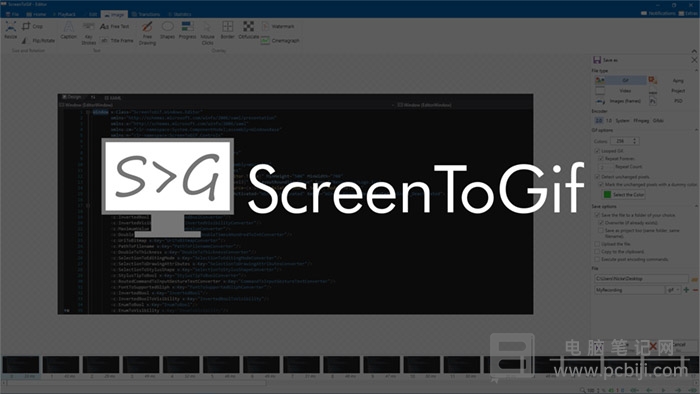
ScreenToGif 调整速度详细教程
首先,我们需要将 GIF 图片导入到 ScreenToGif 的编辑器中,点击“文件”->“打开”,选择你需要编辑的 GIF 图片;
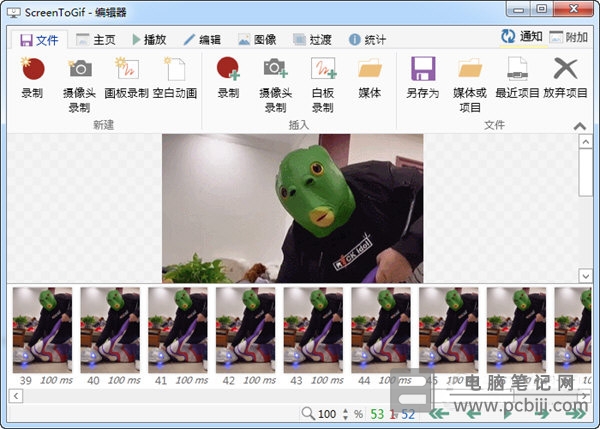
然后点击菜单栏上的“编辑”按钮,选择“增加/减少”,之后就会在右侧弹出参数修改框,在这个弹窗里,你可以通过调整参数来调整速度;
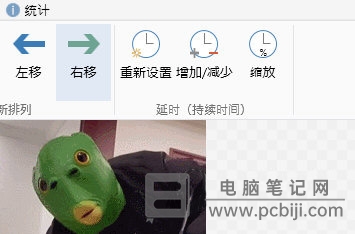
点击“向上”或者“向下”按钮,或者直接输入数值就可以增加或减少所选 GIF 图片播放的时间,注意数值的单位是“毫秒”;

调整好数值之后,我们可以点击“应用”进行保存,这时就可以看看 GIF 图片的播放速度是否达到你的要求了。以上这些内容就是 ScreenToGif 怎么调整速度的教程,有兴趣的小伙伴可以找找这个软件试试,它还有其它很多强大的功能,我们以后有机会再介绍。